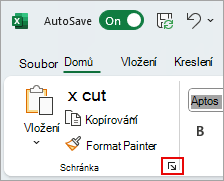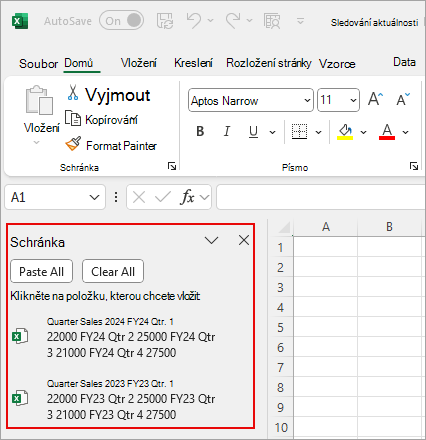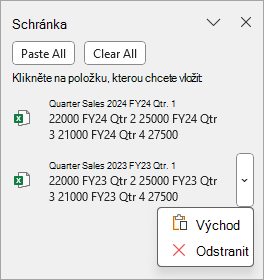Když ve schránce shromáždíte příliš mnoho položek, může se zobrazit chyba s oznámením, že je schránka plná. Tady je postup, jak vyprázdnit schránku.
Pokud chcete odstranit všechny klipy nebo jednotlivé klipy, nejdřív otevřete podokno úloh Schránka .
-
Na kartě Domů ve skupině Schránka vyberte ikonu pro otevření dialogového okna Schránka .
-
Podokno úloh Schránka se zobrazí na levé straně tabulky a zobrazuje všechny klipy ve schránce.
-
Pokud chcete vymazat celou schránku, vyberte tlačítko Vymazat vše .
-
Pokud chcete odstranit jednotlivé klipy, nastavte ukazatel myši vedle klipu, vyberte šipku napravo od klipu a vyberte Odstranit.